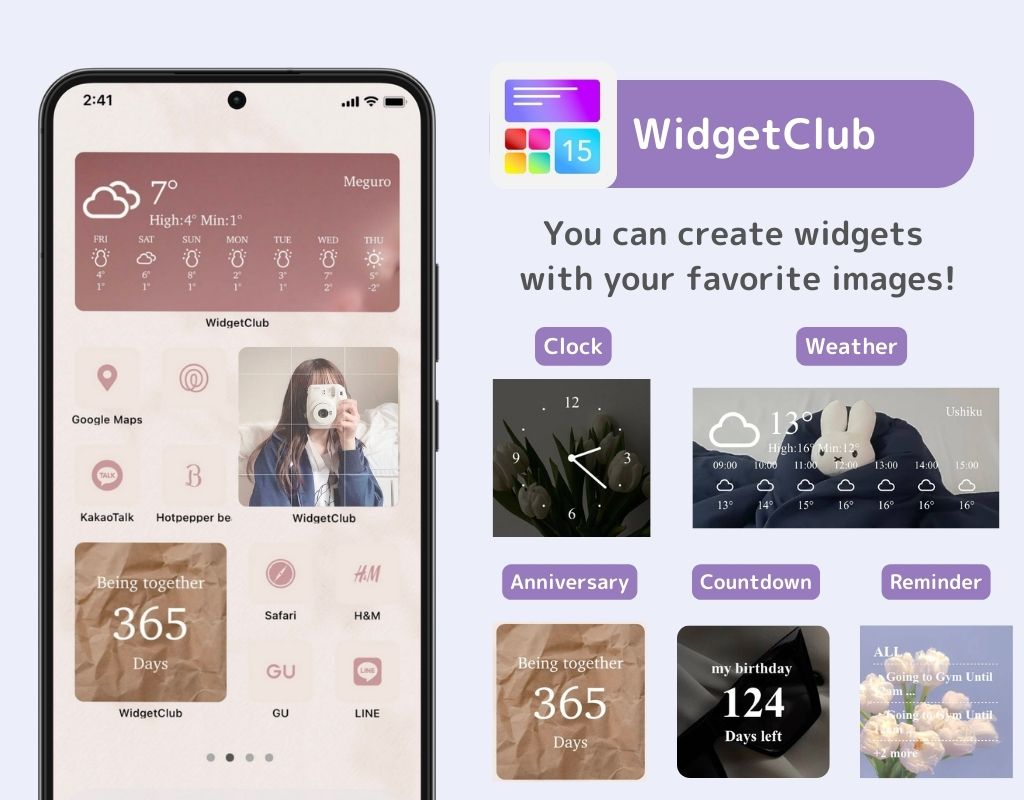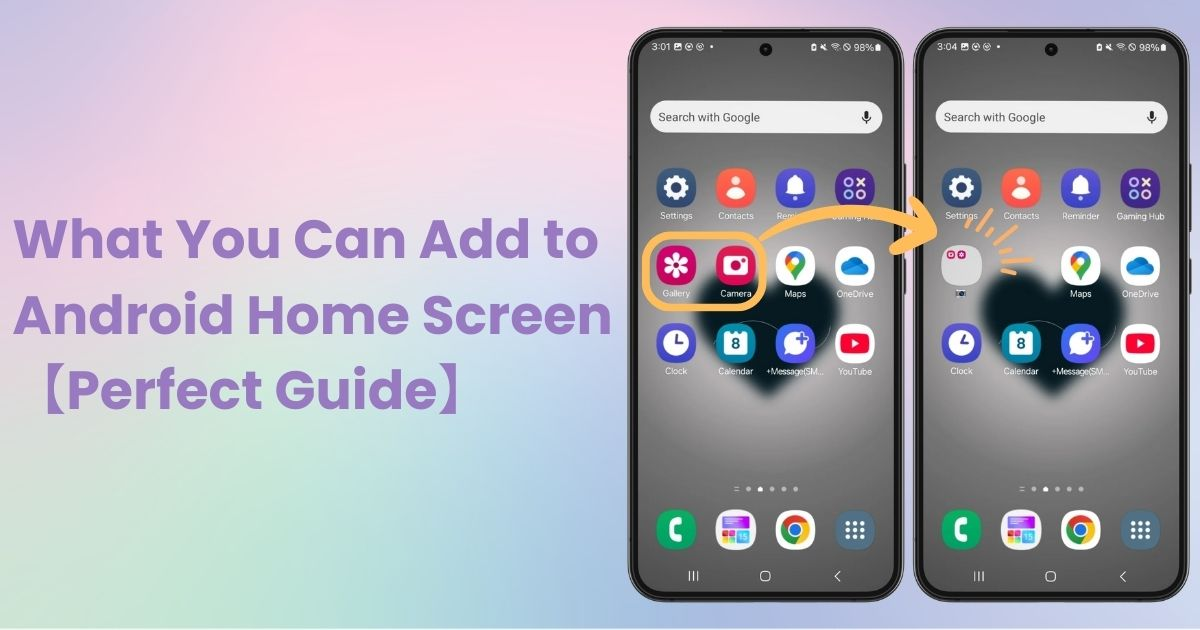
תוכן העניינים

אתה צריך אפליקציה ייעודית כדי להתאים אישית את מסך הבית שלך בסגנון! זוהי הגרסה הסופית של אפליקציית ההלבשה שיש בה את כל חומרי ההלבשה!
היום, אני אסביר מה אתה יכול להוסיף למסך הבית שלך באנדרואיד. אני אשתמש בגלקסי (אנדרואיד 14) כדוגמה. בעוד שמכשירי אנדרואיד עשויים להיות שונים בשיטות הפעולה ובשמות התצוגה בהתאם למכשיר ולגרסה, הפעולות הבסיסיות נשארות זהות. נא להשוות את זה עם המכשיר שלך!
אתה יכול להוסיף את התכונות הבאות למסך הבית של Android שלך.
ניתן להוסיף קיצורי דרך לגישה מהירה לאתרים!
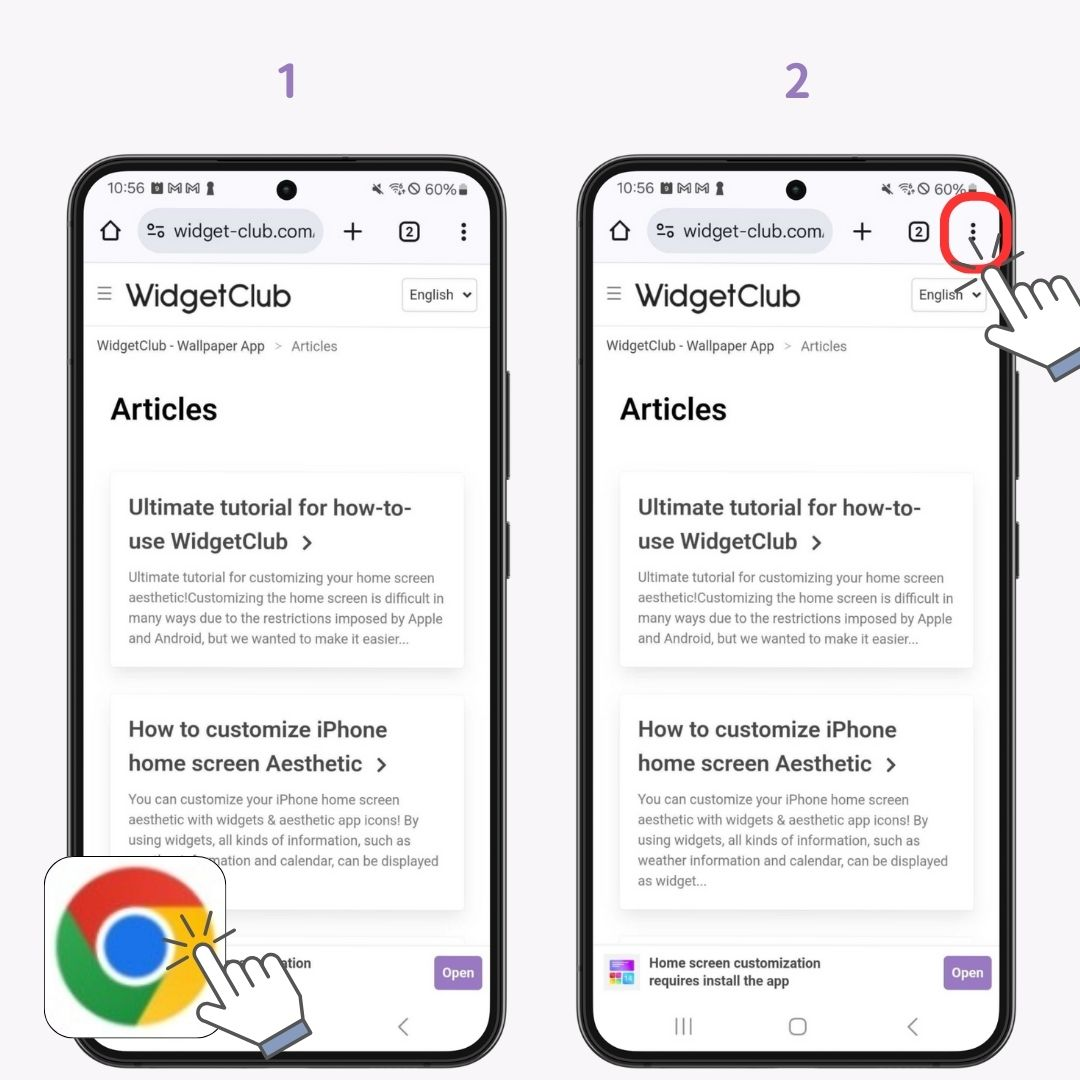
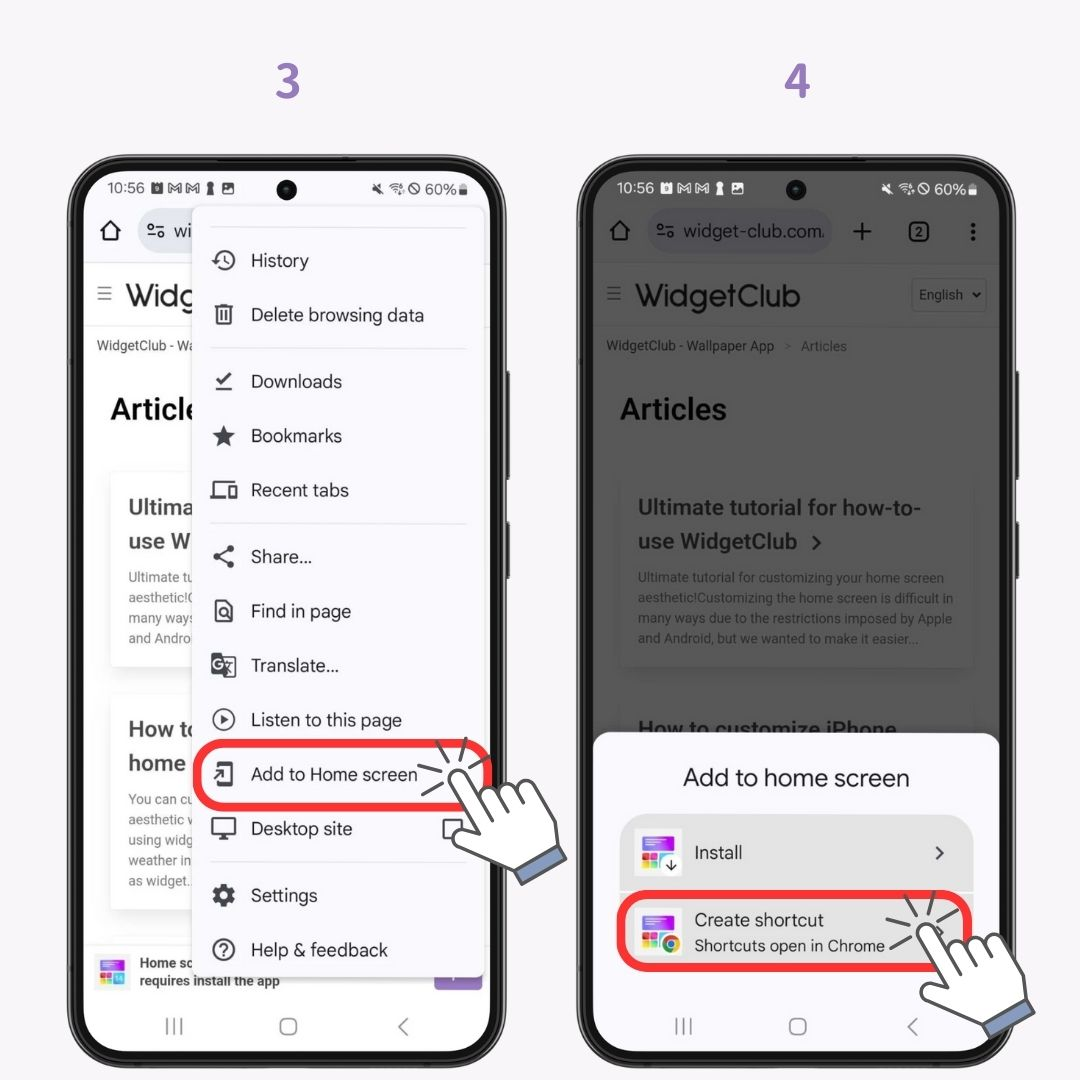
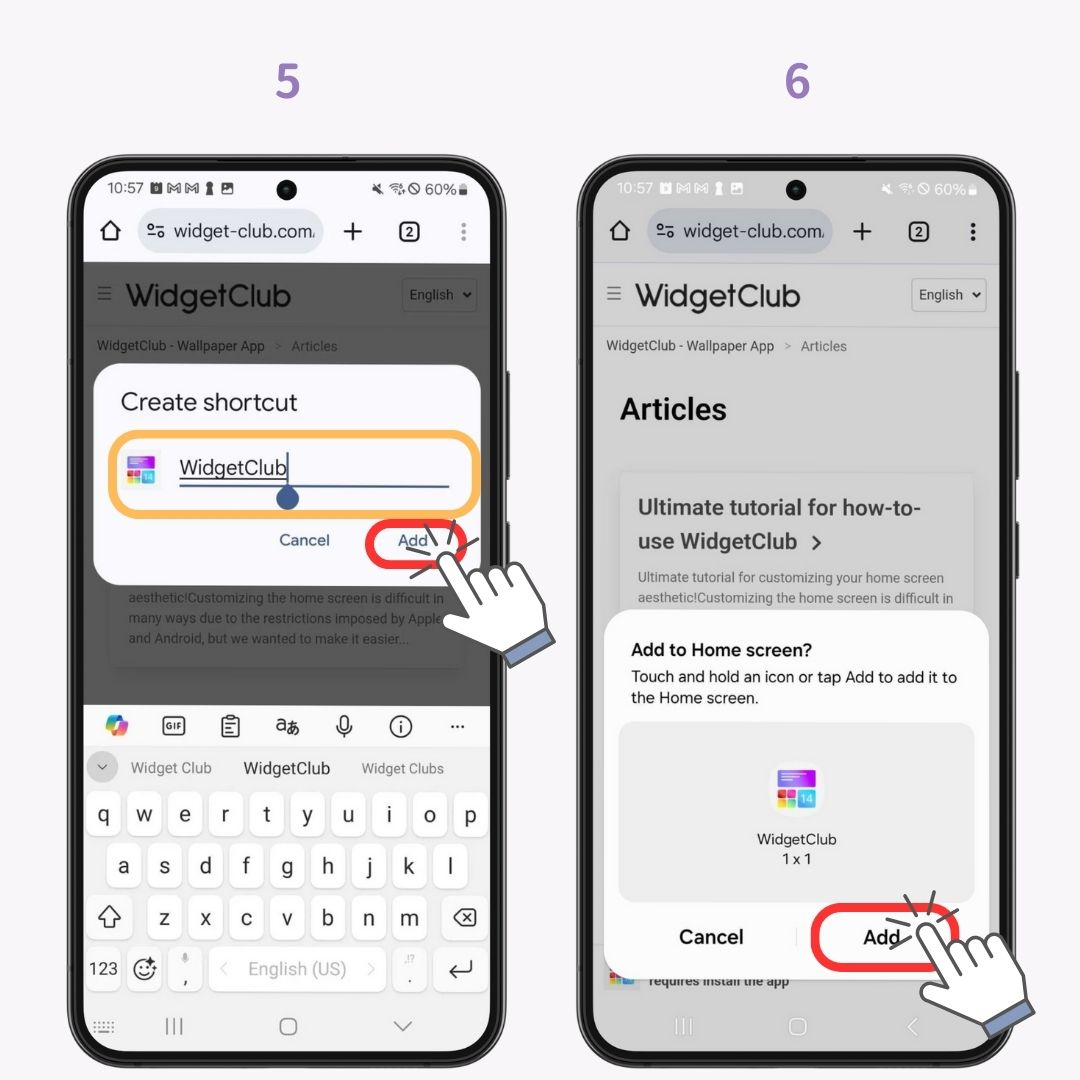
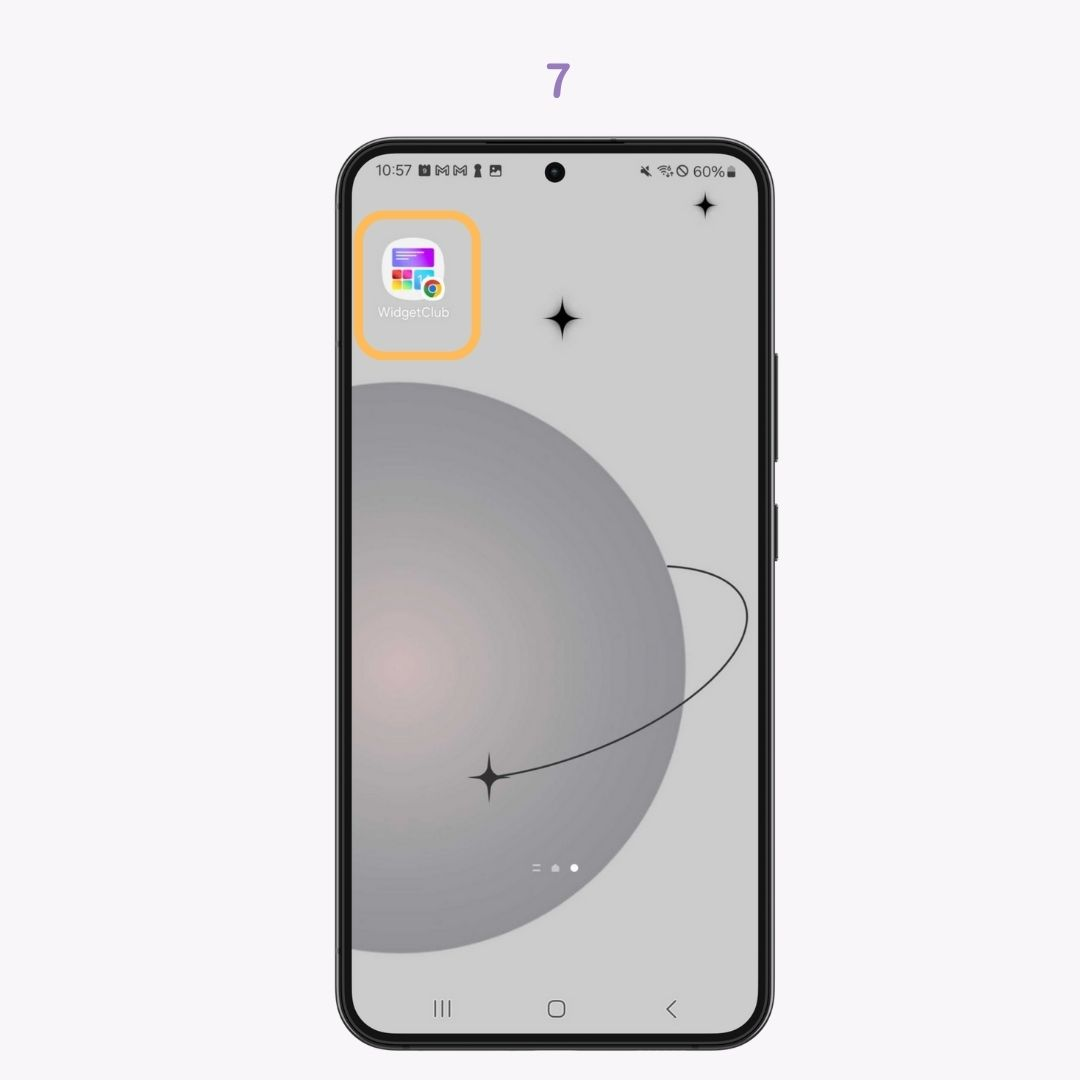
בהתאם להגדרות שלך, אייקוני אפליקציה שהותקנו לאחרונה יכולים להתווסף אוטומטית למסך הבית שלך או רק למגירת האפליקציות.
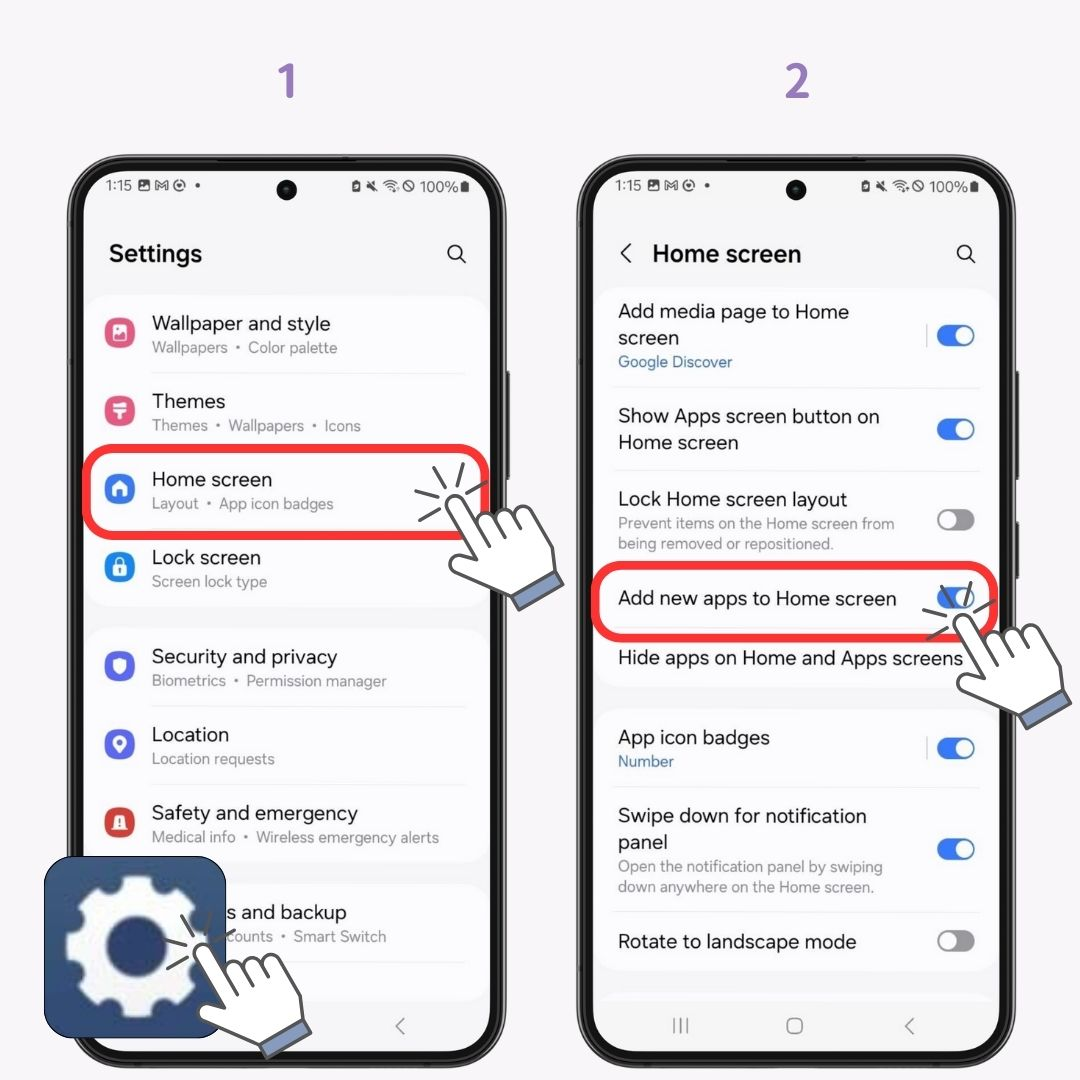
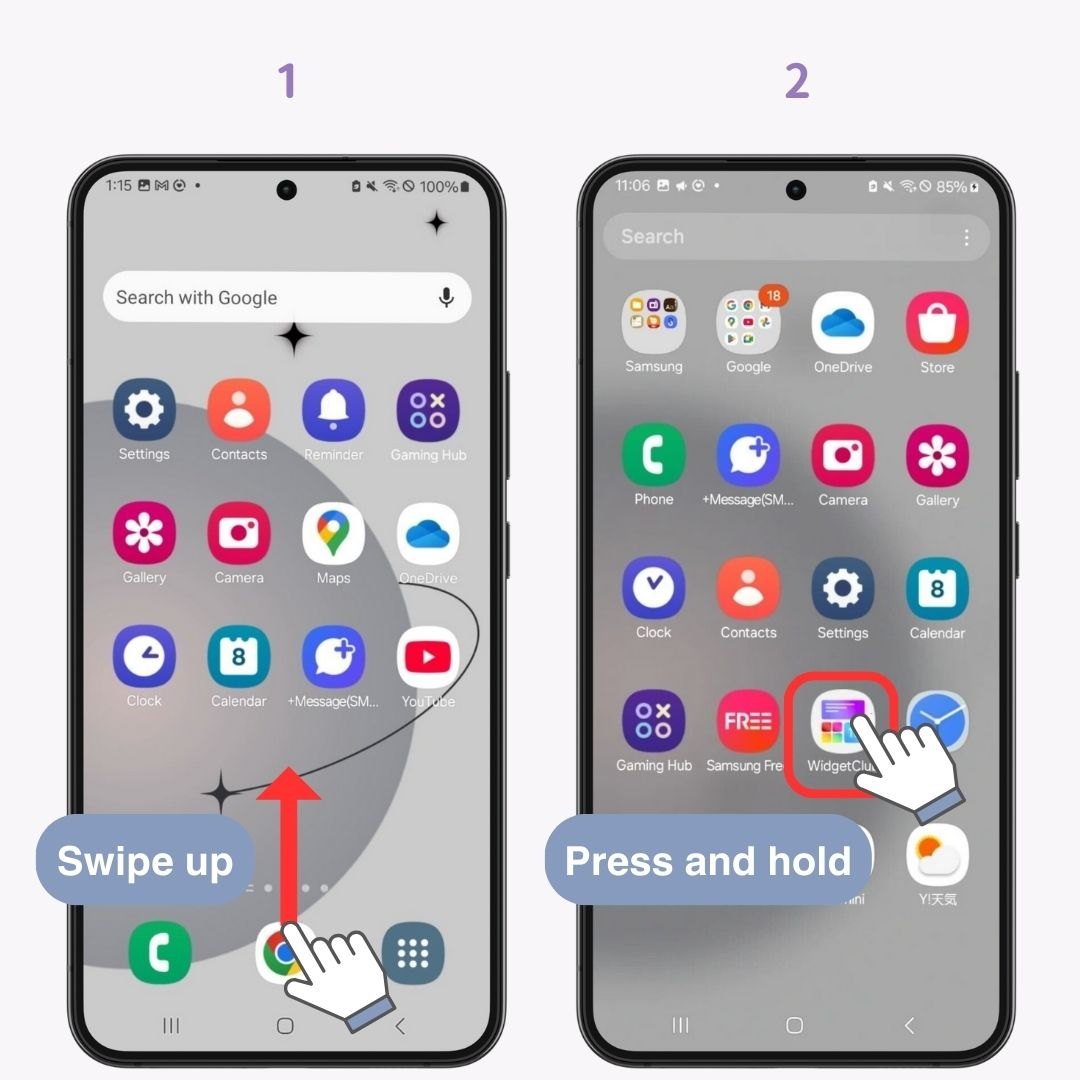
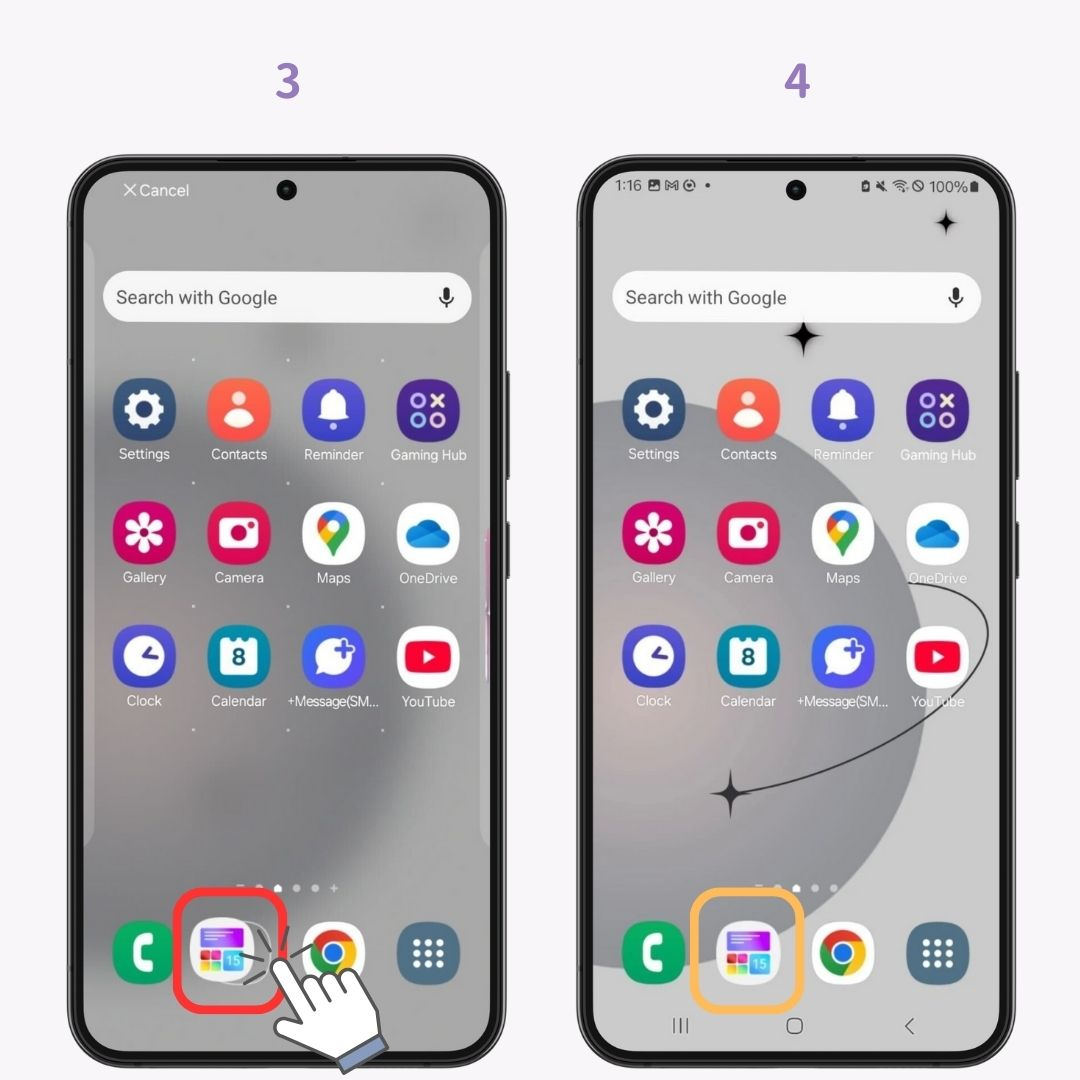
לאייקוני אפליקציה רגילים יש כמובן צבעים ועיצובים שונים לכל אפליקציה, חסרי אחידות. "אחידות" זו היא המפתח ליצירת מסך ביתי מסוגנן. עם WidgetClub , אתה יכול להתאים אישית לא רק טפטים ווידג'טים אלא גם סמלי אפליקציה למראה מגובש.
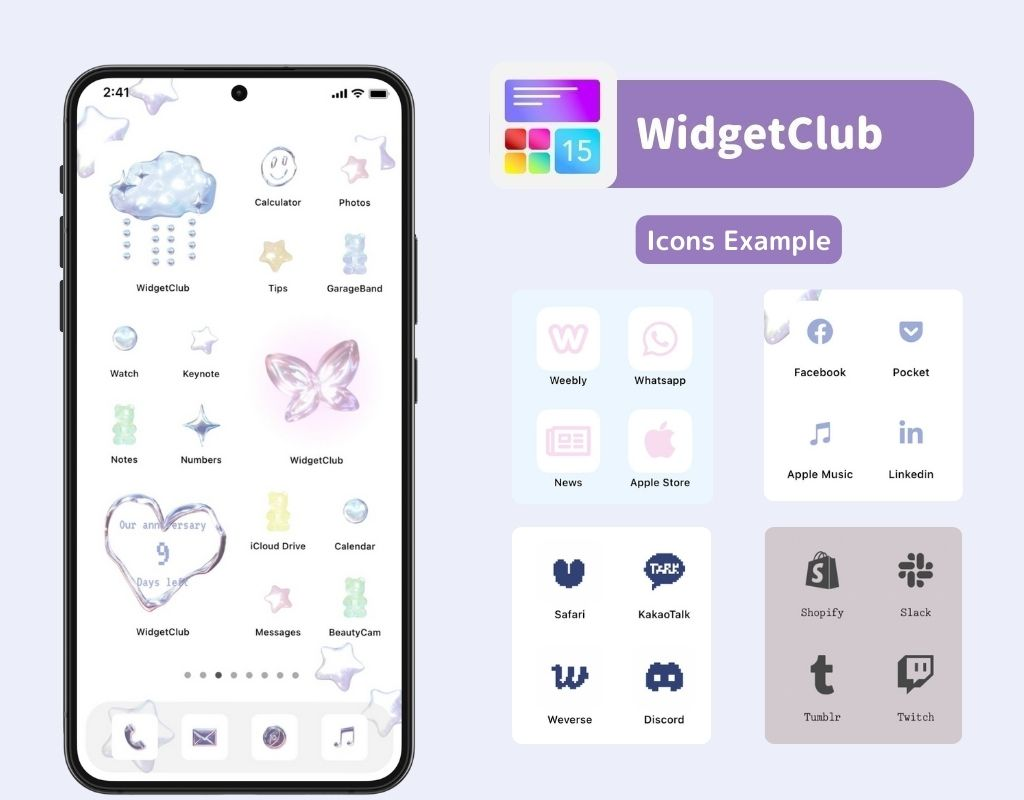
להוראות התקנה מפורטות, בדוק כאן!
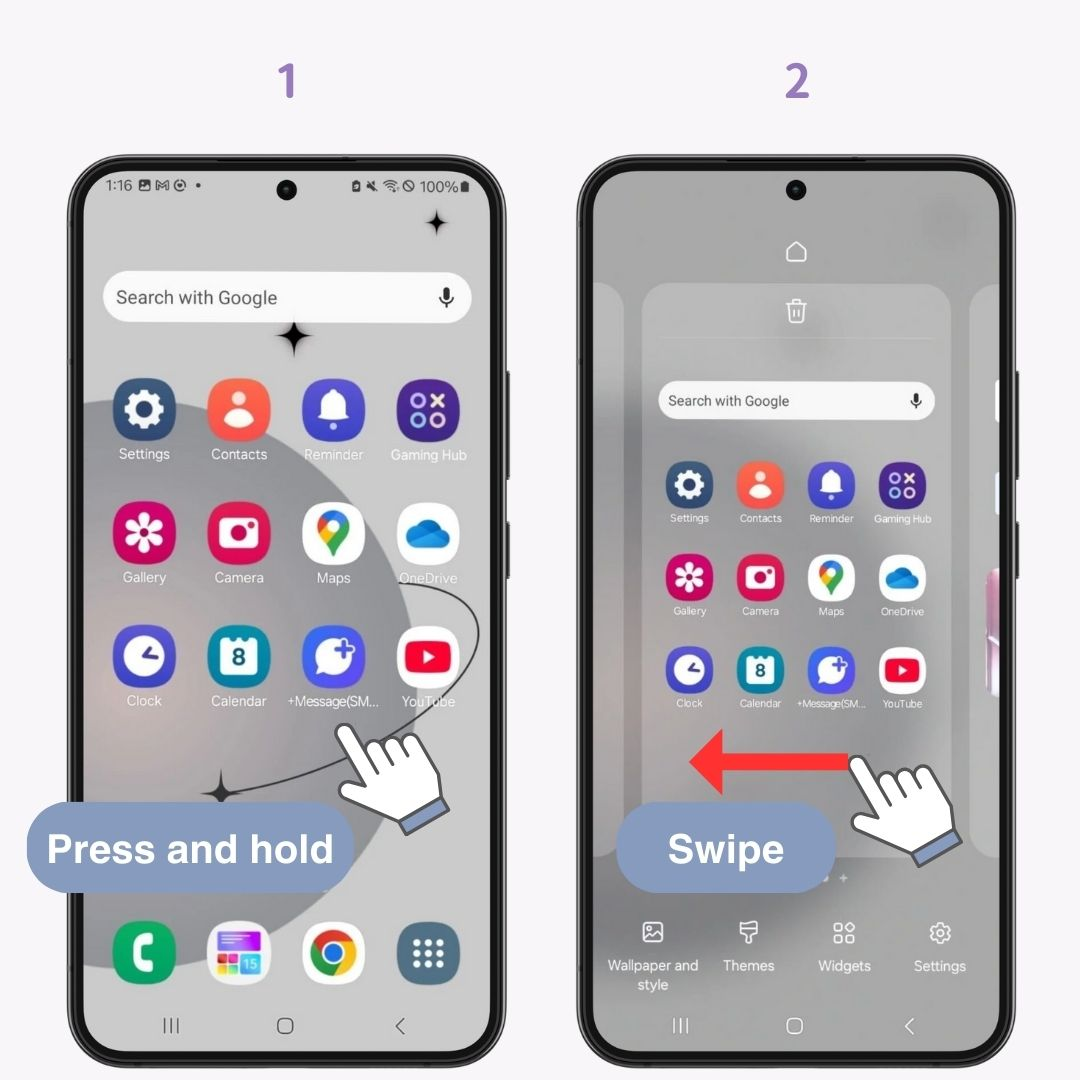
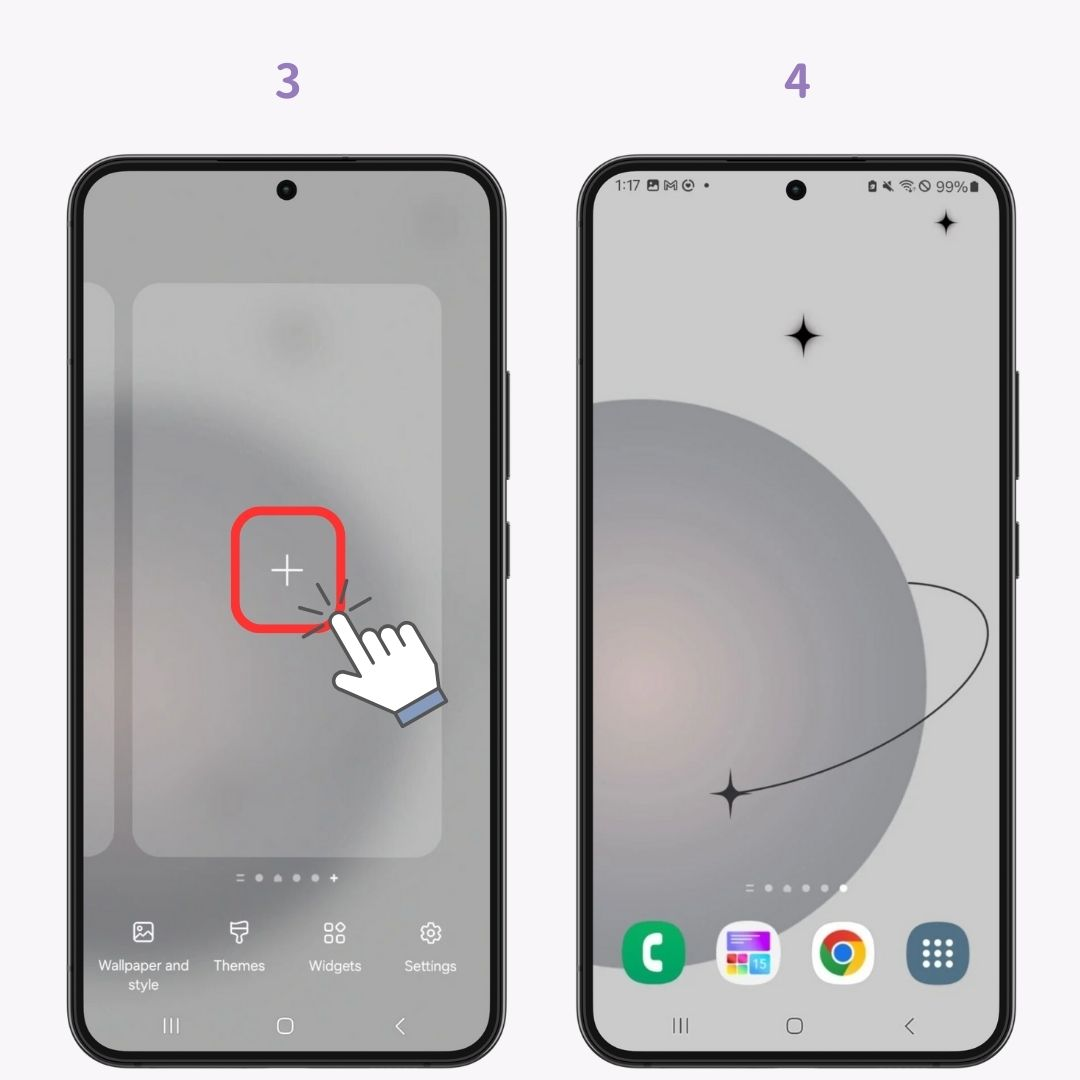
ווידג'טים הם תכונות שמציגות חלק מהפונקציונליות של אפליקציה במסך הבית שלך.
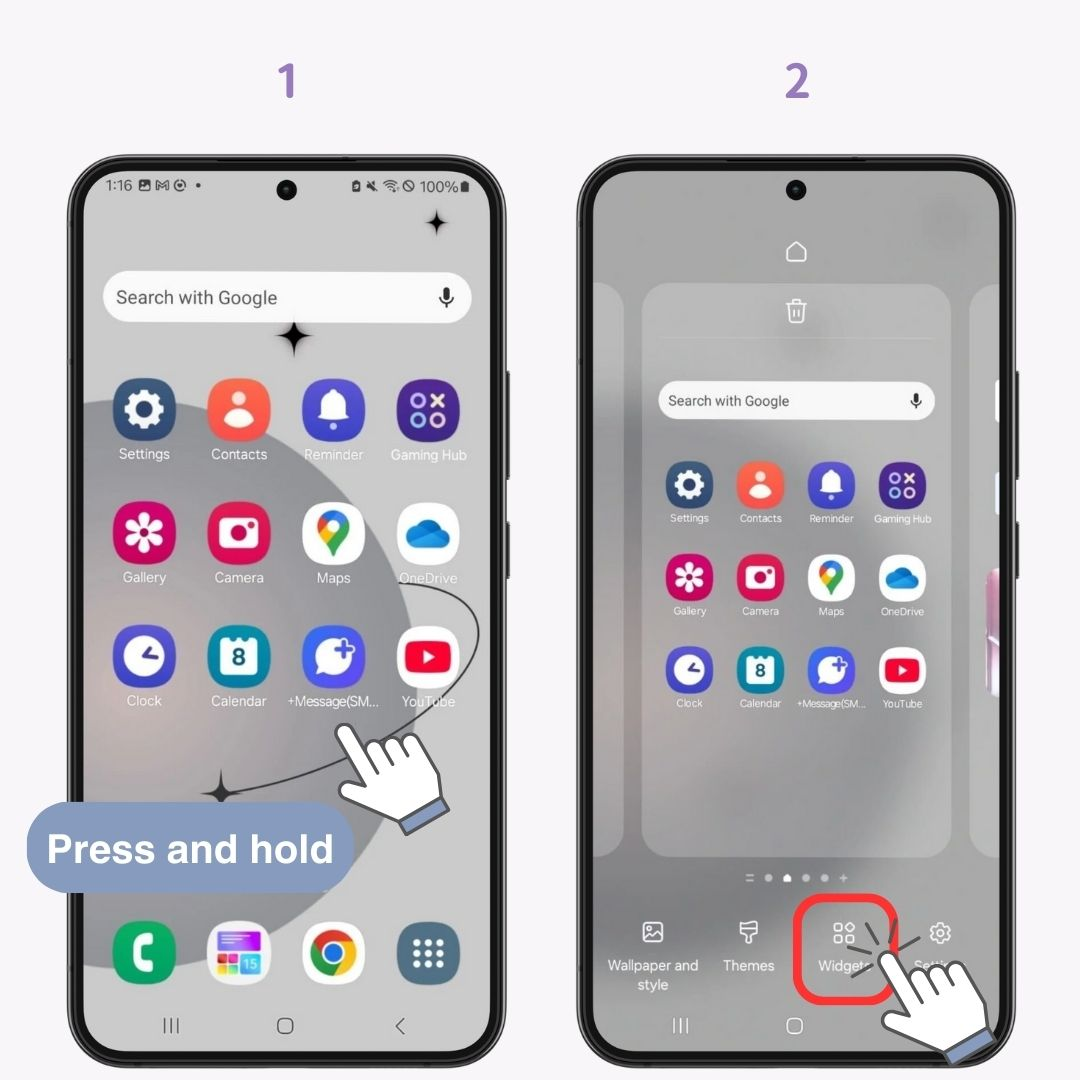
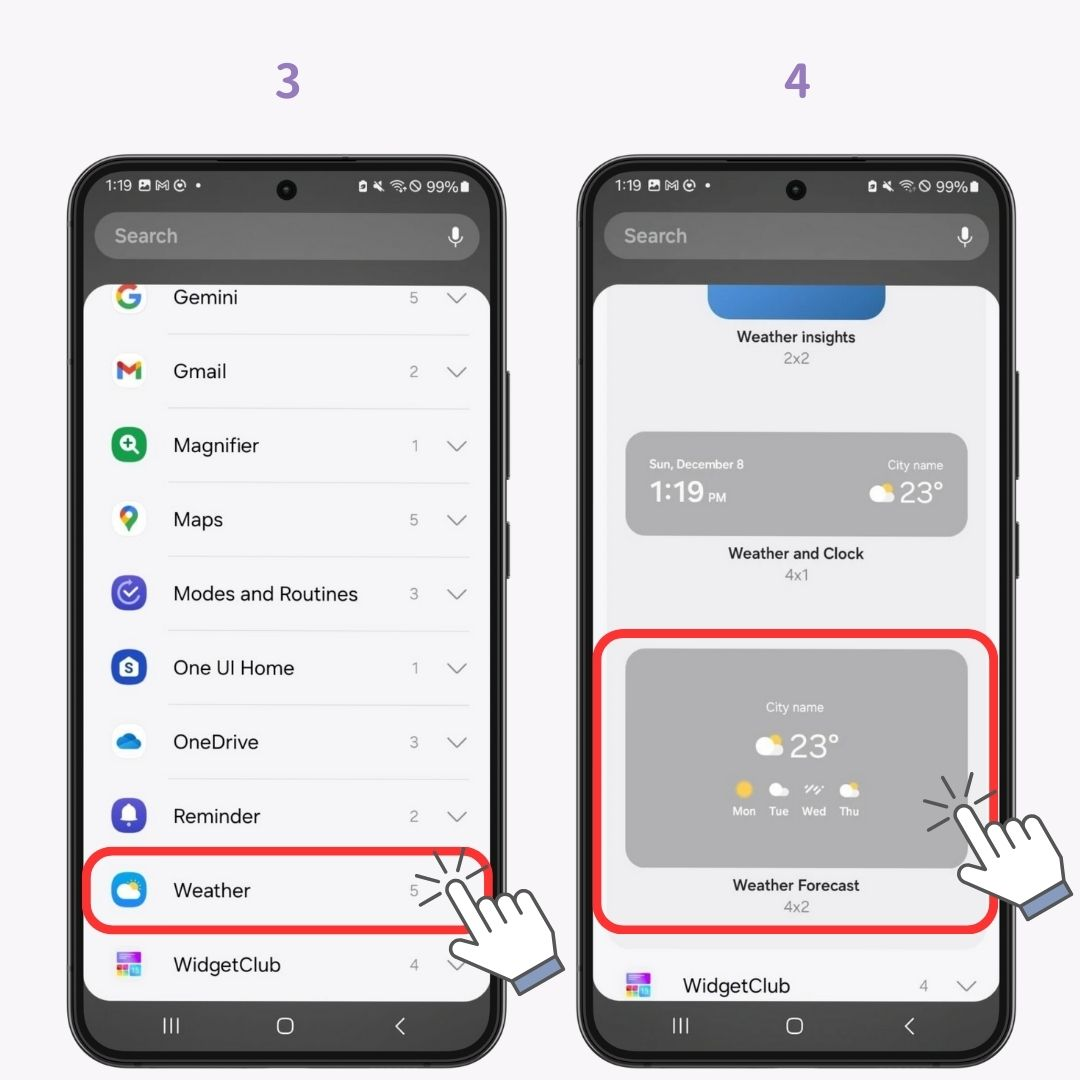
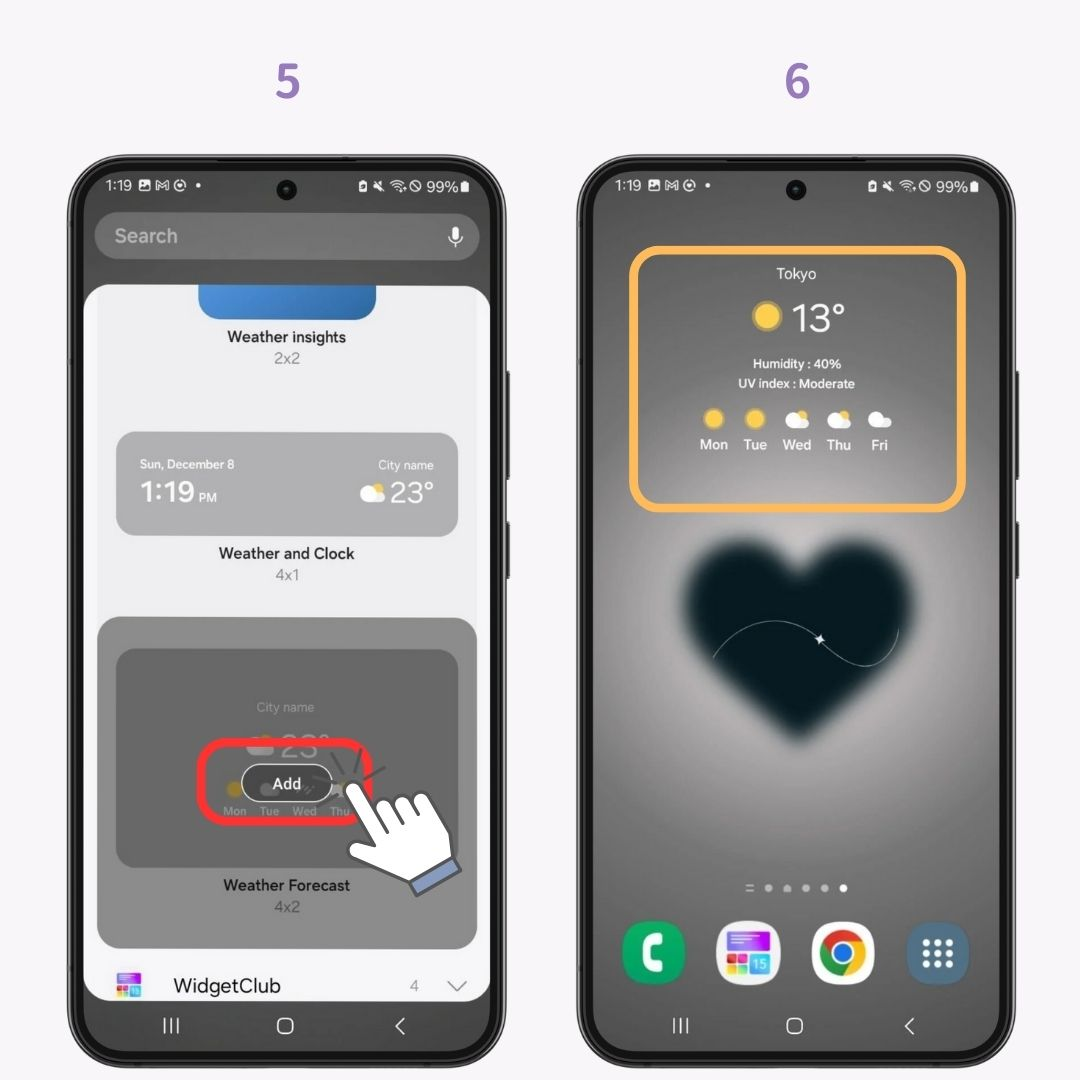
בדוק גם את זה 👇
אם אתה מוצא ווידג'טים רגילים שימושיים אבל לא בדיוק הסגנון שלך... 😟 WidgetClub מושלם בשבילך! הוא מציע מגוון רחב של ווידג'טים, החל מהיסודות כמו מזג אוויר, שעון ולוח שנה ועד ווידג'טים לספירה לאחור לתאריכים חשובים. והכי חשוב, יש הרבה עיצובים מסוגננים ♡ אתה יכול אפילו ליצור ווידג'טים באמצעות תמונות משלך, אז בדוק את זה 👇
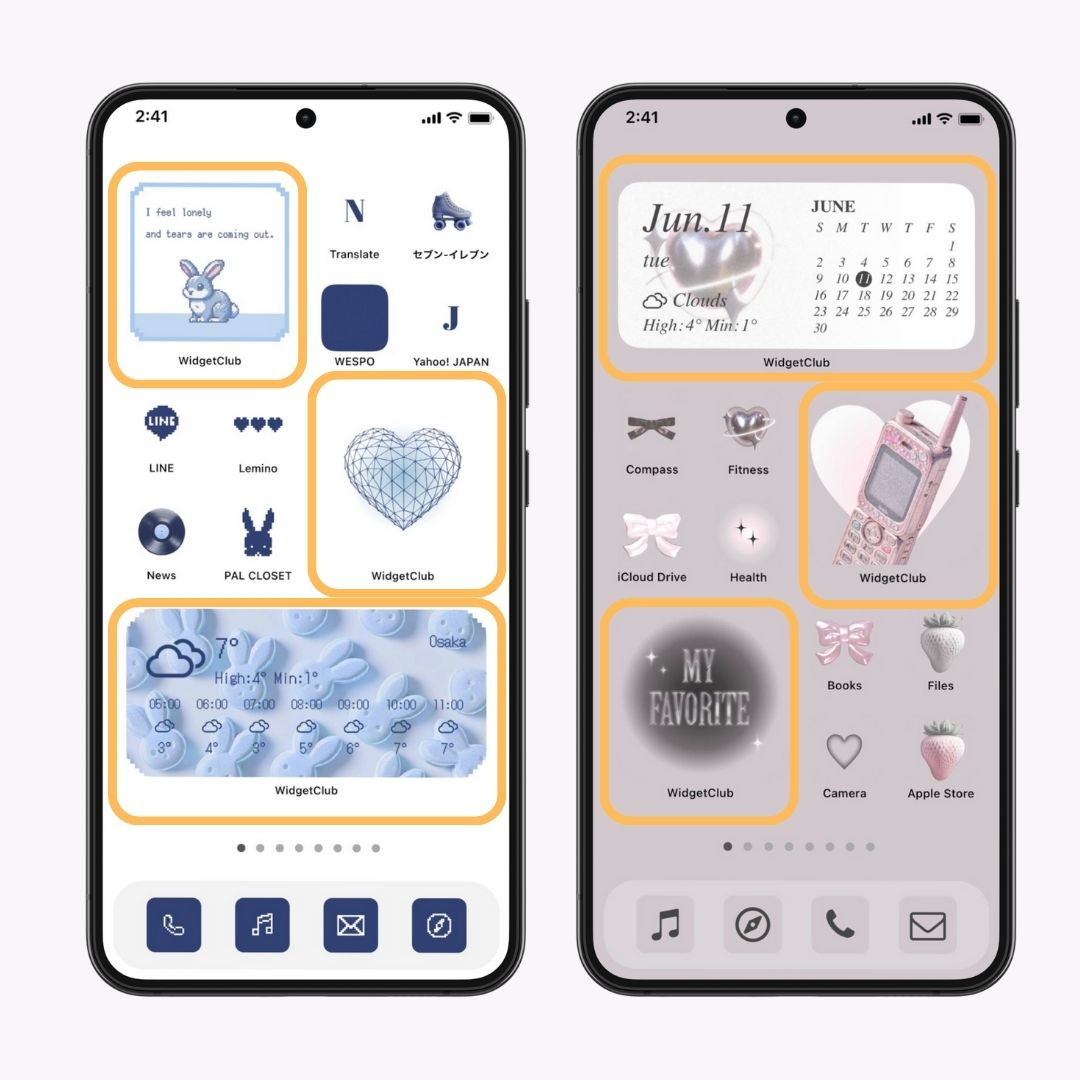
לשיטות התאמה אישית מפורטות, בדוק כאן!
אתה יכול להוסיף קיצורי דרך לגישה מהירה לתכונות ספציפיות של אפליקציה.
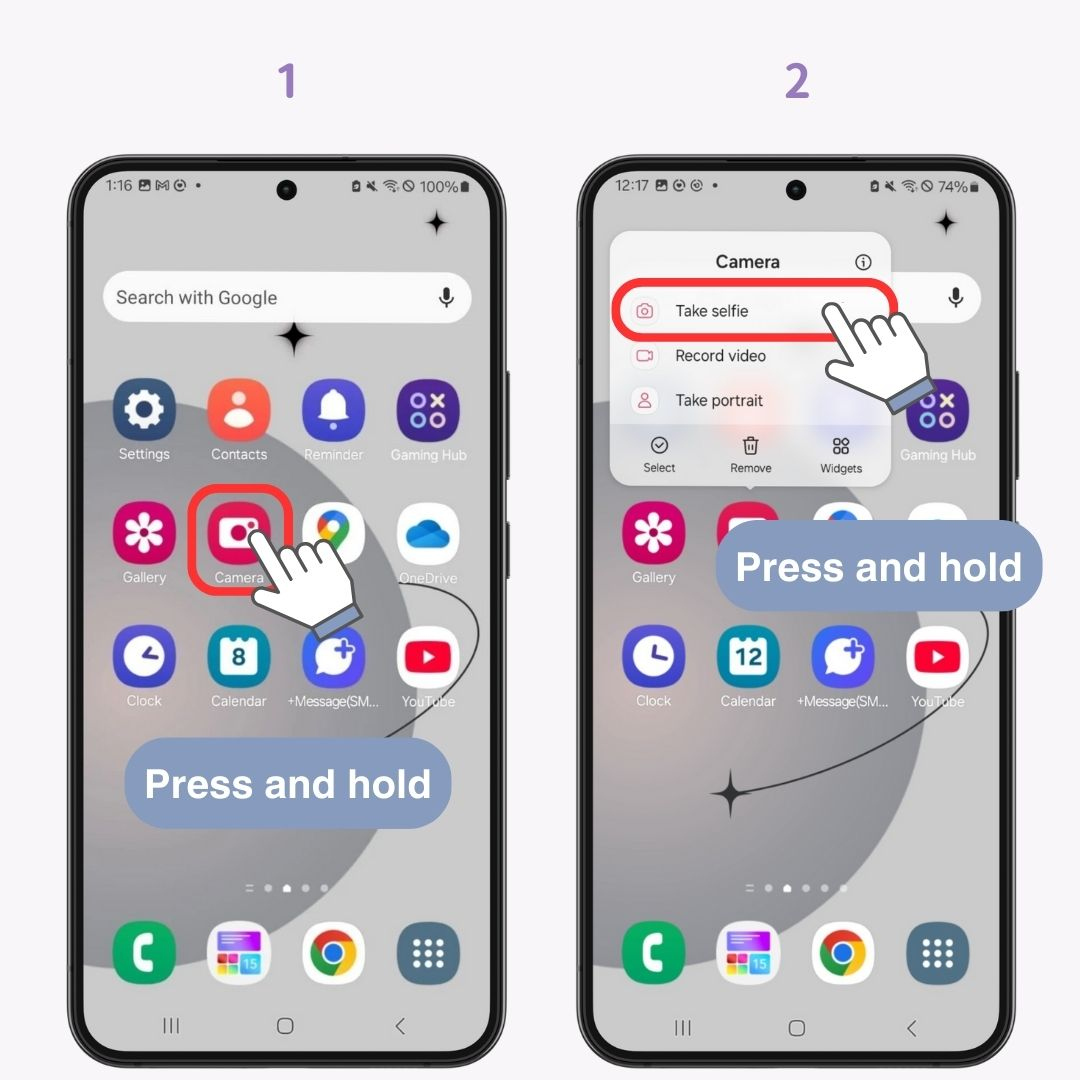
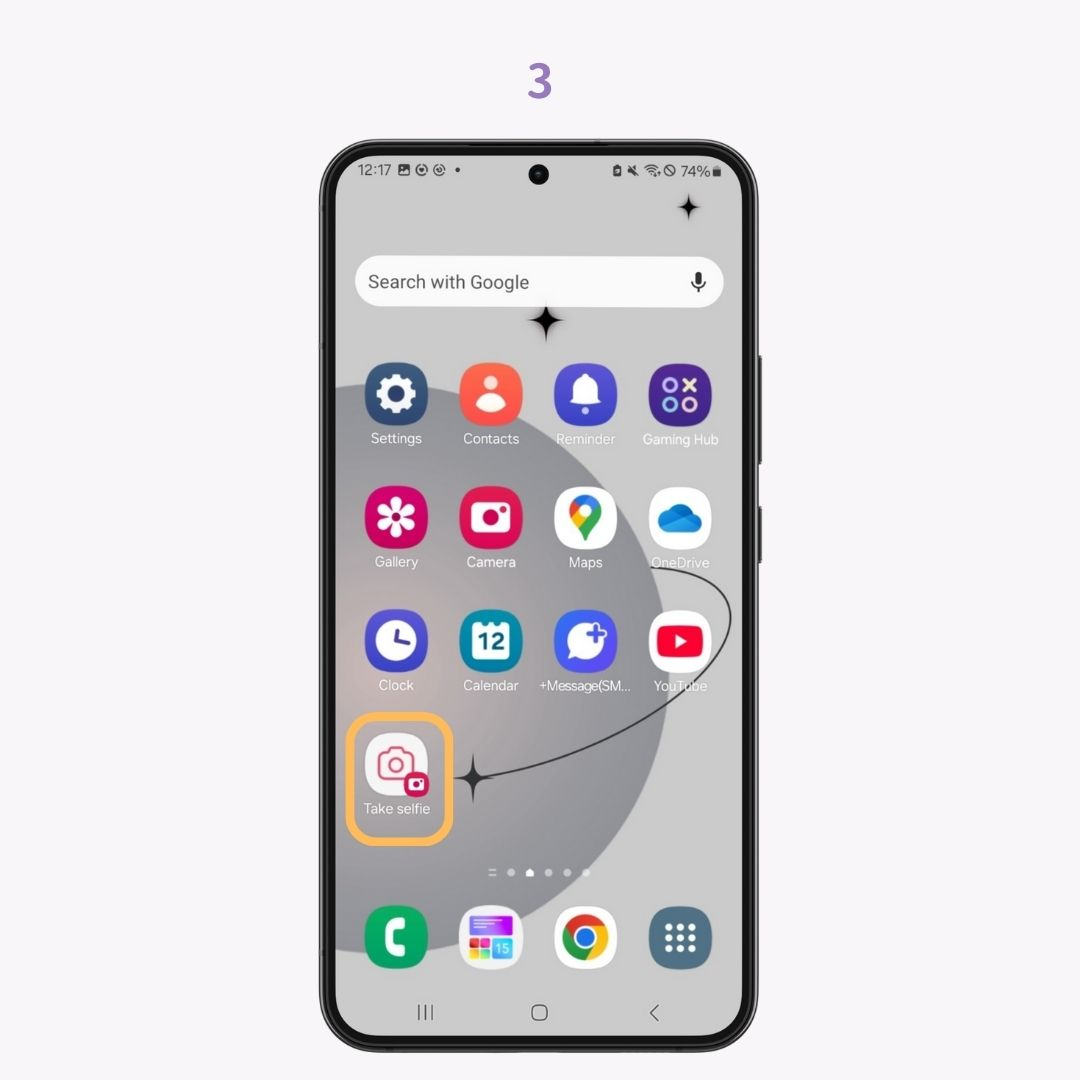
אתה יכול לקבץ סמלים וקיצורי דרך לתיקיות. הנה איך לעשות את זה עם קיצורי דרך:
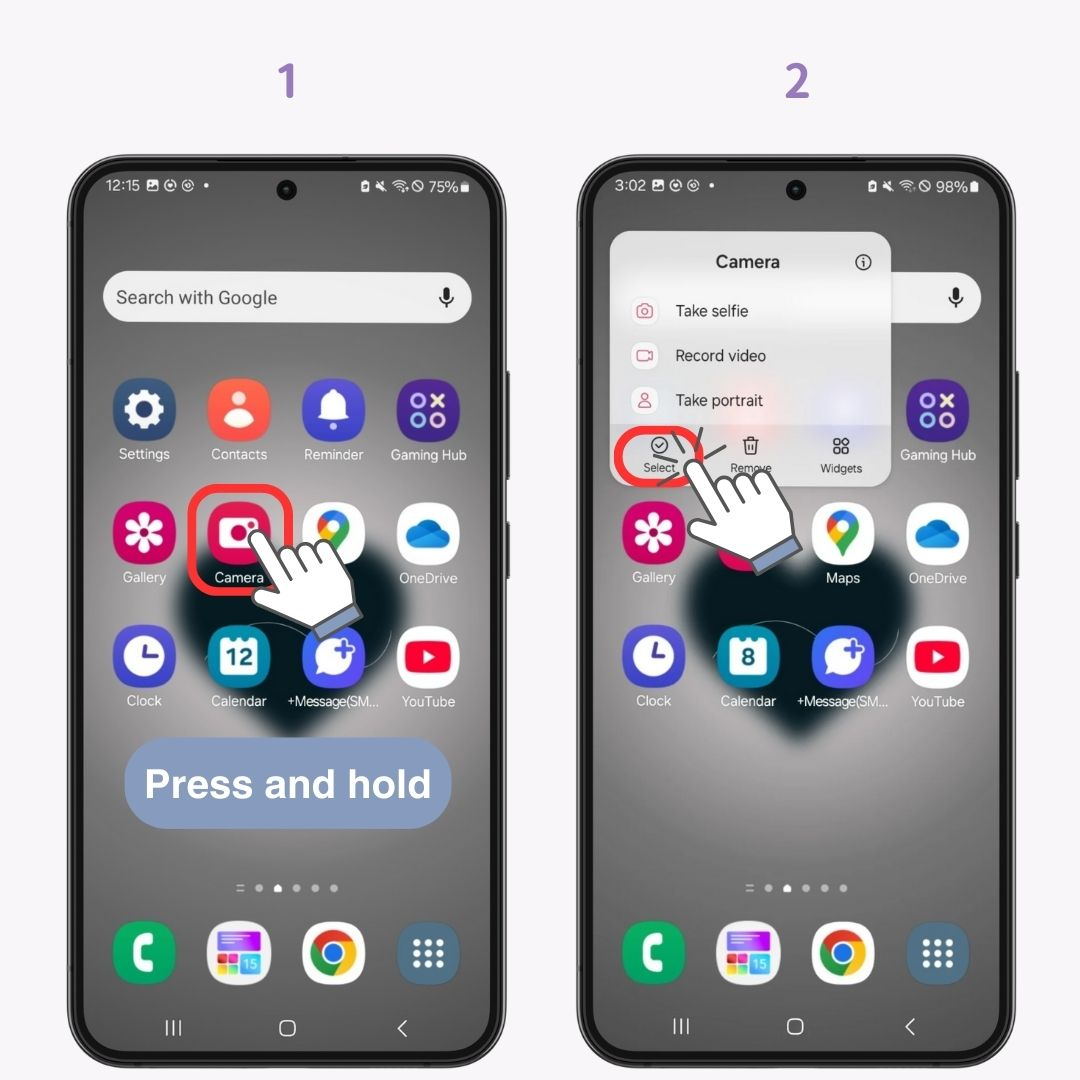
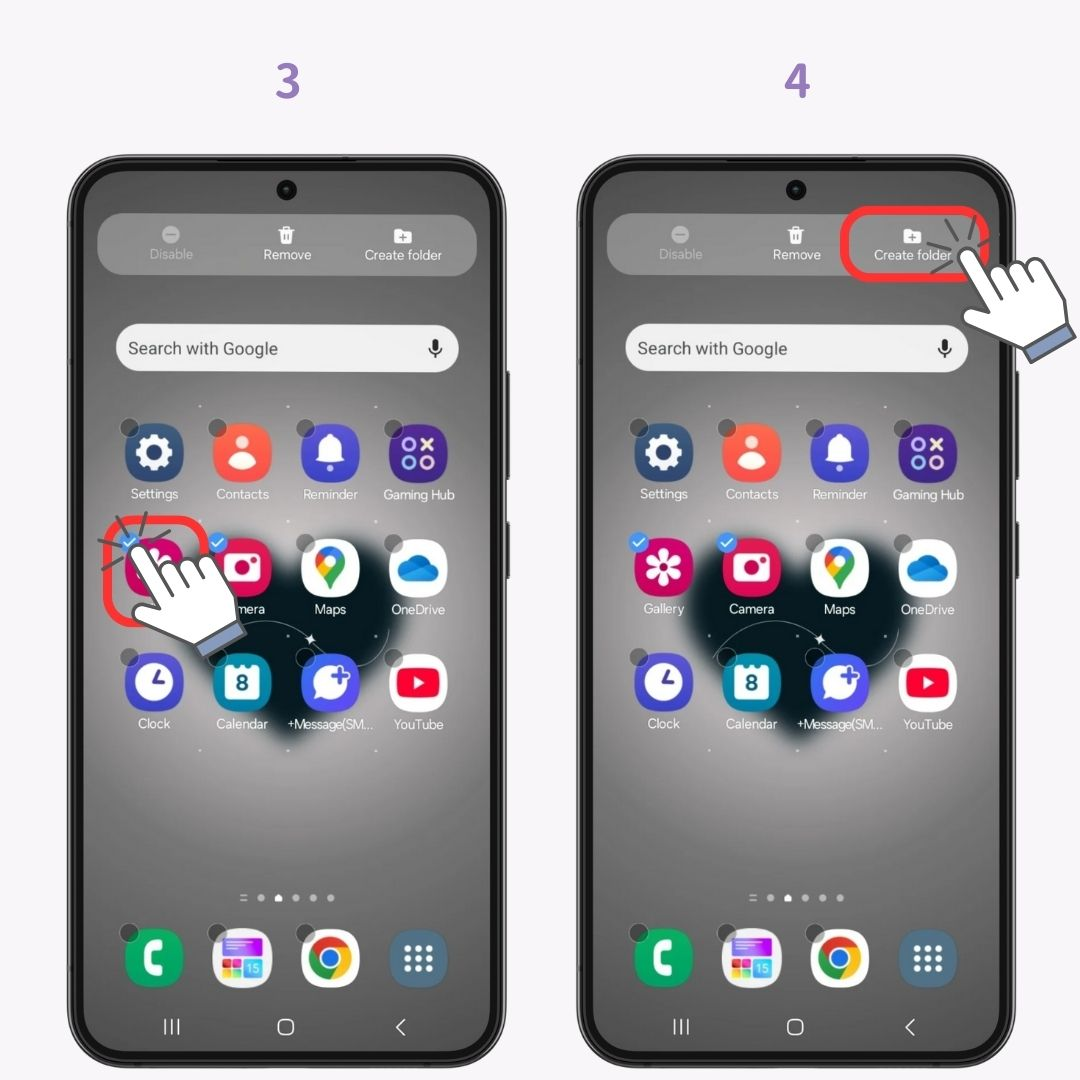
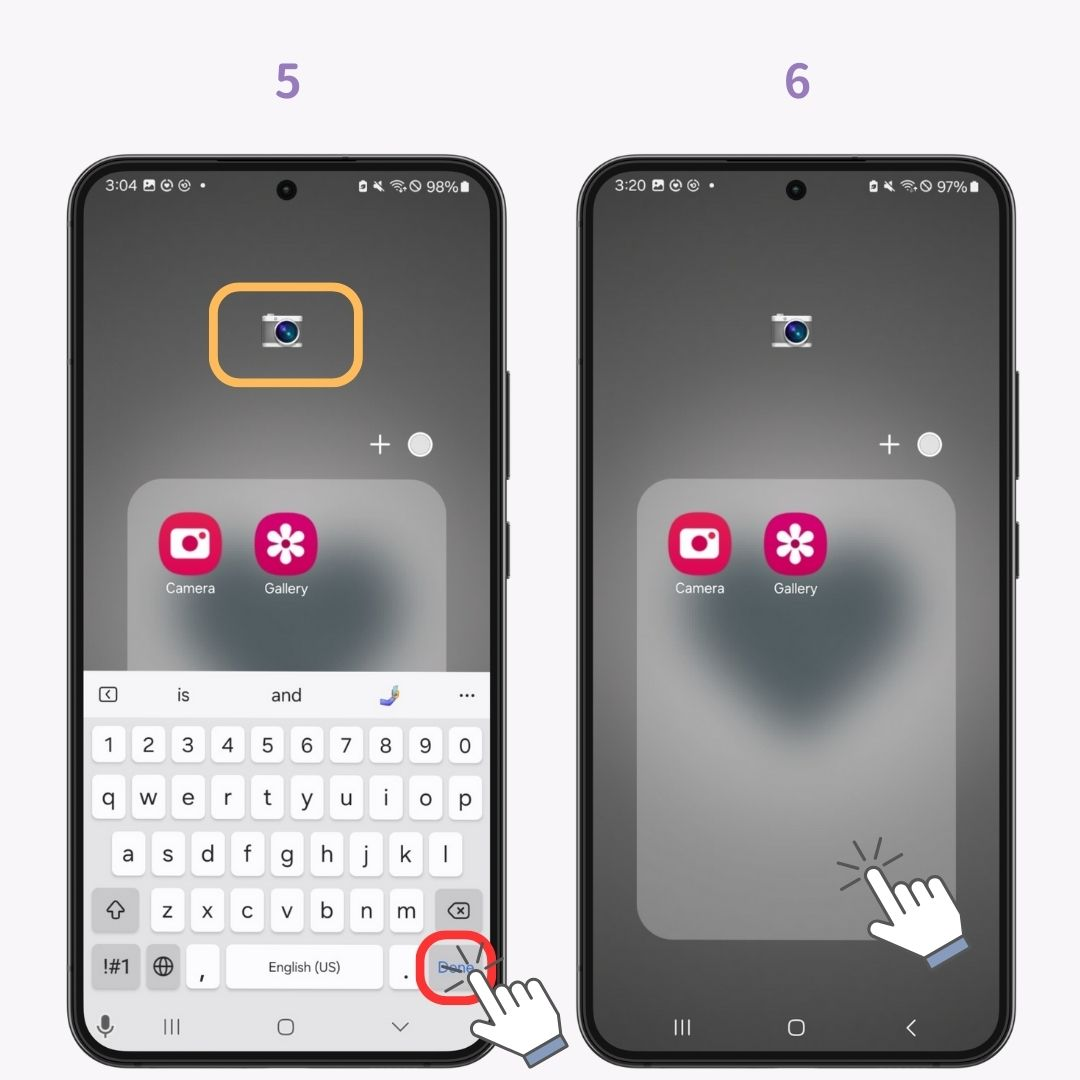

רוצה להפוך את הטלפון החכם שלך לאישי יותר? עם WidgetClub, אתה יכול לבחור מבין ווידג'טים נוחים רבים עם שפע של עיצובים ♡ בנוסף, אתה יכול להתאים אישית גם אייקונים 🧚 צור מסך בית ייחודי משלך 👇